Det er vigtigt at foretage konstante professionelle ændringer under streaming, uden at dine seere bemærker det. Studio-tilstanden fra Streamlabs giver dig præcis denne fleksibilitet. Hvordan det gøres, vil jeg forklare i denne detaljerede vejledning.
Vigtigste indsigter Studio-tilstanden fra Streamlabs giver mulighed for at redigere forhåndsvisninger og foretage tilpasninger uden at seerne opdager det. Perfekt for enhver streamer, der ønsker at optimere sin præstation!
Trin-for-trin-guide til brug af Studio-tilstanden
At komme i gang med Studio-tilstanden er nemmere end du tror. For at begynde skal du klikke på det tilhørende symbol.
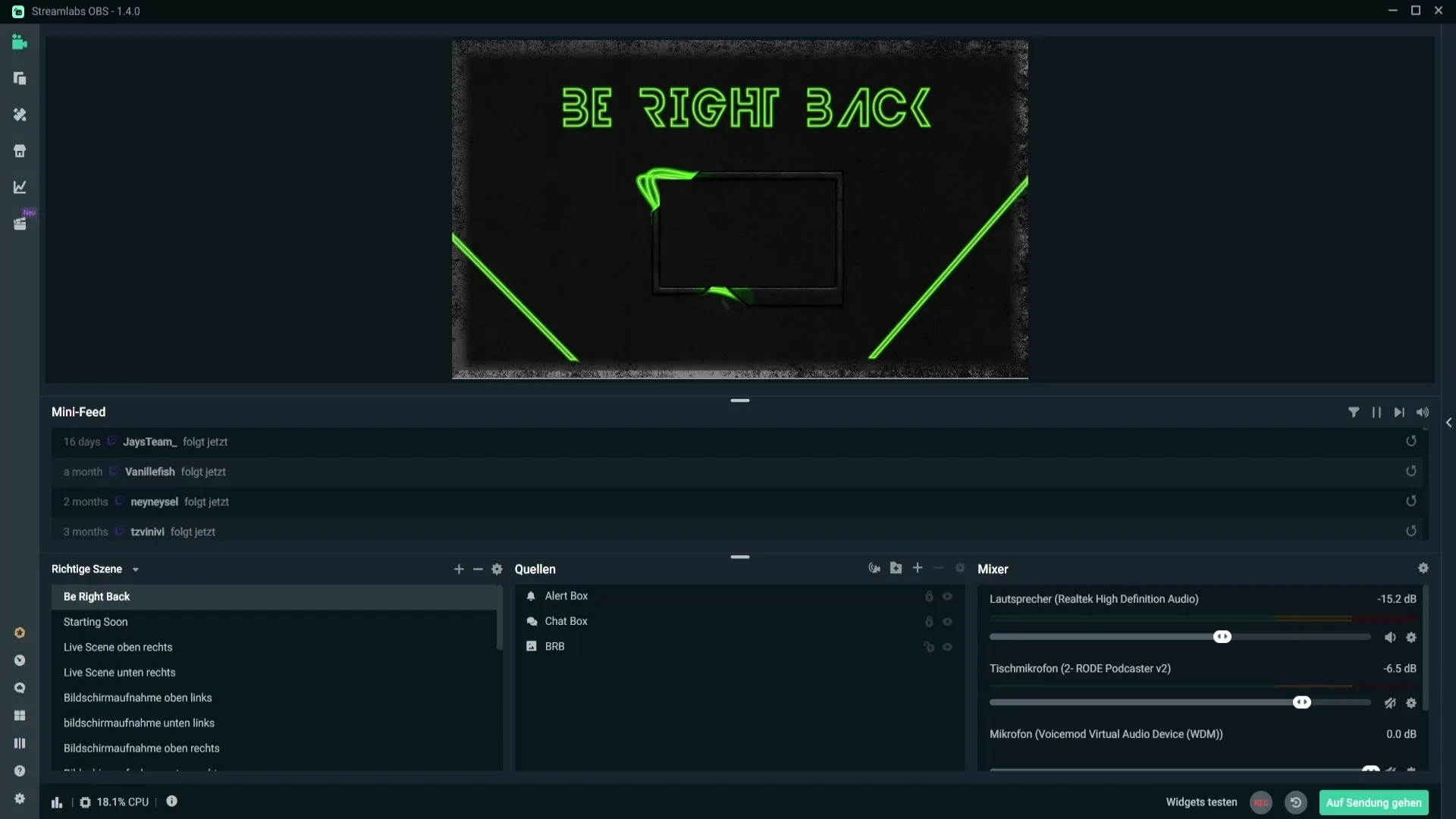
Symbolet for Studio-tilstanden er placeret nederst på Streamlabs-grænsefladen. Når du klikker på det, åbnes denne specielle tilstand, hvor du kan foretage ændringer uden at dine seere straks ser dem.
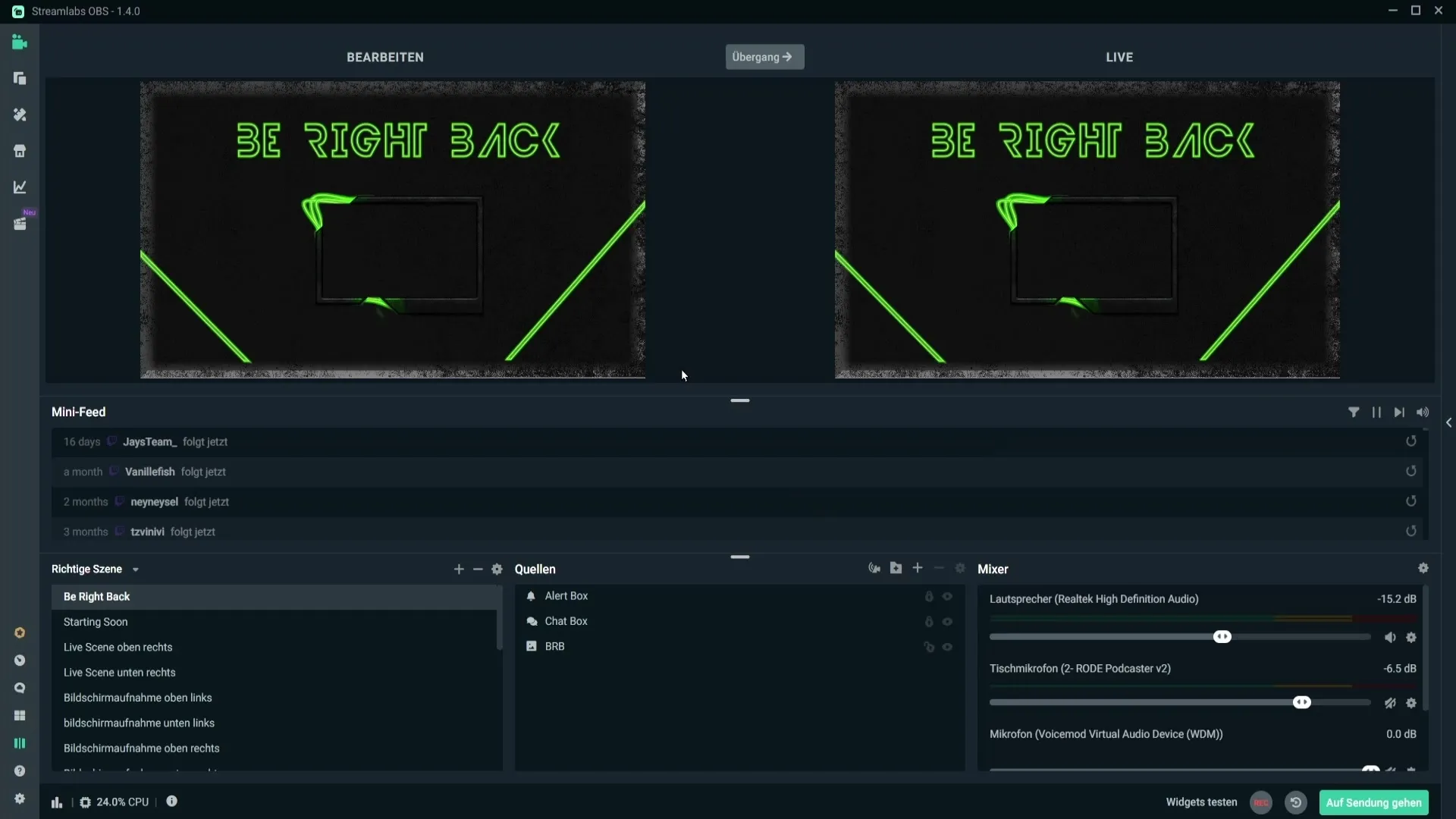
I Studio-tilstanden har du to hovedvinduer foran dig: Redigeringsvinduet til venstre og livevinduet til højre. Denne opdeling gør det muligt for dig at se ændringerne i realtid under redigeringen.
Du kan f.eks. flytte dit webcams billede eller justere størrelsen på et element. Ved at trække og tilpasse kan du sikre, at alt er optimalt arrangeret på skærmen.
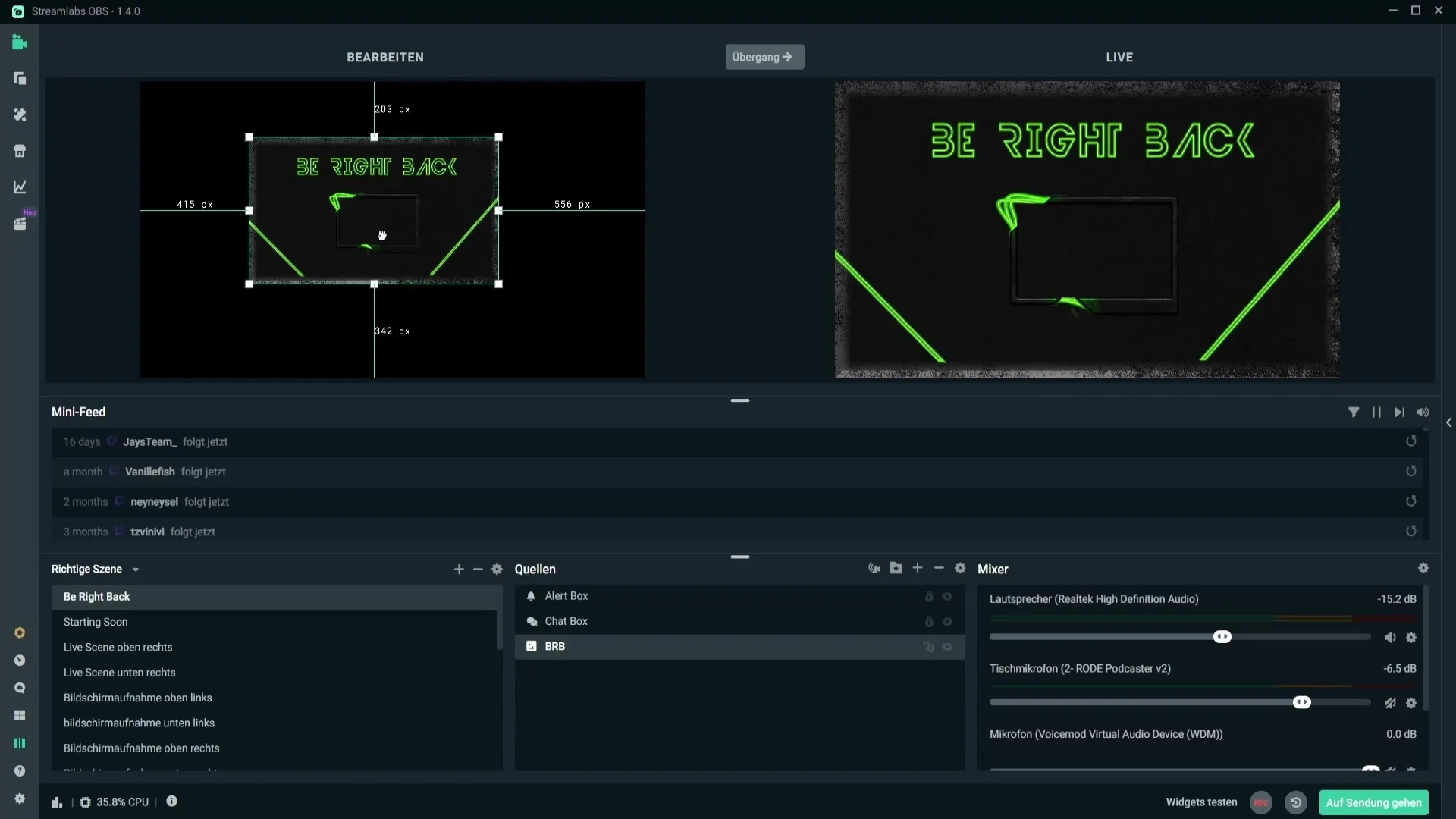
Når du er tilfreds med ændringerne og er klar til at overføre dem live, behøver du blot at klikke på "Transition"-knappen øverst i redigeringsvinduet.
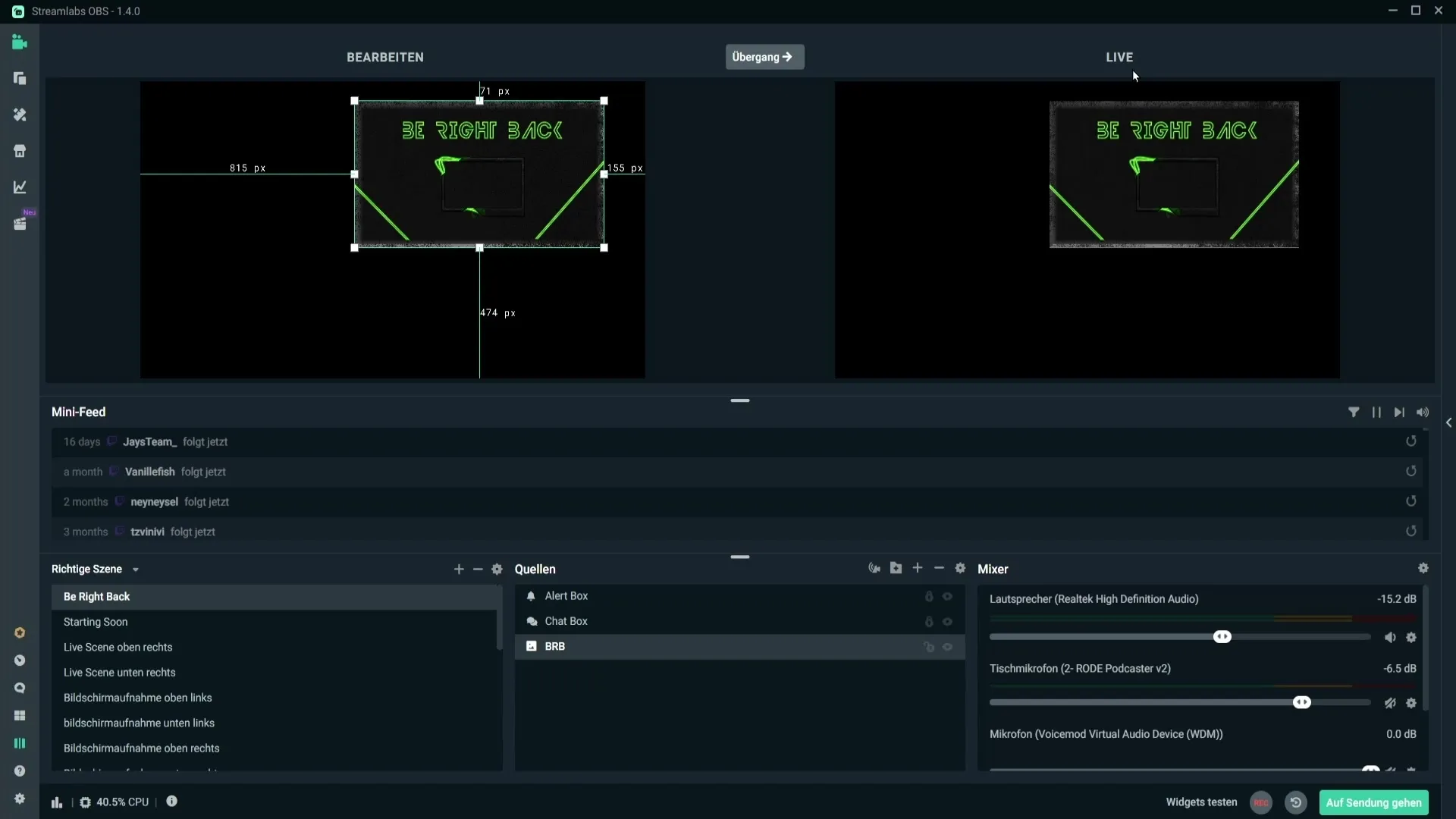
Ved dette klik integreres dine ændringer straks i livestreamet, så dine seere kan se dem. Denne funktion gør streamingen meget mere dynamisk, da du kan foretage ændringer undervejs.
Hvis du har afsluttet dine redigeringer, og ønsker at vende tilbage til den normale forhåndsvisning, skal du blot klikke på Studio-tilstandsikonet igen. Dette giver dig mulighed for at skifte mellem redigering og forhåndsvisning når som helst.
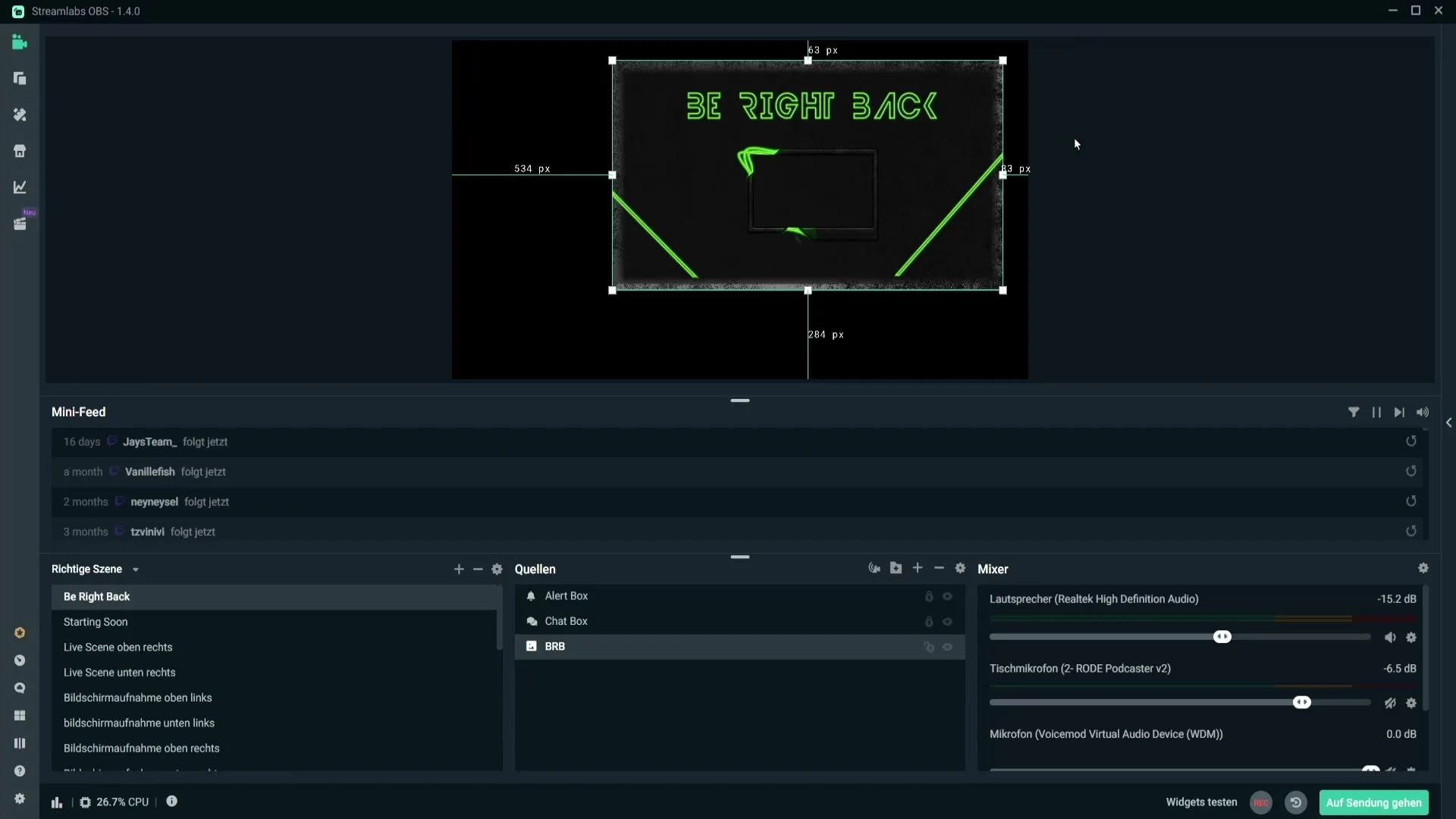
Opsamling
Studio-tilstanden er et uundværligt værktøj for streamere, der ønsker at justere deres indhold dynamisk under live-streams. Med kun få klik kan du optimere dine præsentationer og gøre dem professionelle.
Ofte stillede spørgsmål
Hvordan aktiverer jeg Studio-tilstanden i Streamlabs?Klik på Studio-tilstandsikonet, der er placeret nederst i brugergrænsefladen.
Hvad kan jeg redigere i Studio-tilstanden?Du kan tilpasse billeder, webcam-positioner og andre kilder efter behov.
Hvordan overfører jeg ændringer live?Klik på "Transition"-knappen i redigeringsvinduet for at overføre dine ændringer til livestreamet.
Kan jeg altid skifte mellem redigering og live-forhåndsvisning?Ja, du kan klikke på Studio-tilstandsikonet når som helst for at skifte mellem visningerne.


